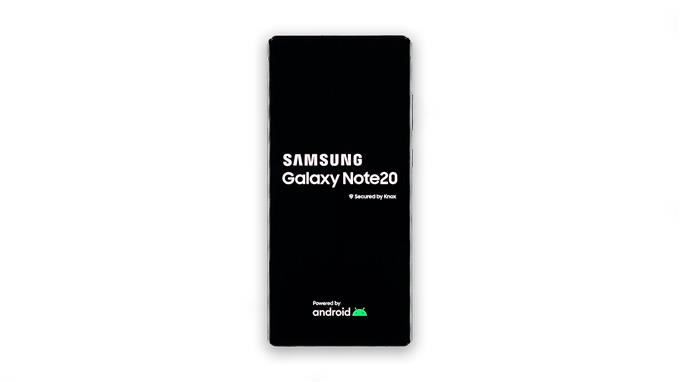Bu sorun giderme kılavuzunda, Galaxy Note 20 ekran titremesi sorununu çözmeniz için size yol göstereceğiz ve böyle bir sorunun neden oluştuğunu anlamanıza yardımcı olacağız.
Ekran titremesi sorunları oldukça küçük olabilir veya ekranla ilgili daha ciddi sorunların bir işareti olabilir. Bazı uygulamalarla ilgili sorunlardan kaynaklandığı zamanlar da vardır. En iyi örnek, ekranın titremesine neden olan Google Arama hatasıdır. Cihazınızda durum böyleyse, çok fazla endişelenmenize gerek yok çünkü sadece uygulamanın önbelleğini ve verilerini temizleyerek sorunu çözebileceksiniz.
Bununla birlikte, sorun ürün yazılımıyla ilgiliyse, sorundan kurtulabilmek için daha karmaşık sorun giderme prosedürleri uygulamanız gerekecektir. Ancak sorun donanımla ilgiliyse, kullanıcının hatası veya üretim hatasından kaynaklanıp kaynaklanmadığına bakılmaksızın, bir teknisyenden yardım almanız gerekir.
Bu yazıda, sorun gidermede size yol göstereceğiz Galaxy Note 20 ekran titremesi sorunu ile. Buna neyin sebep olduğunu belirleyene ve umarız düzeltebileceğimiz sürece, bir olasılığı birbiri ardına ekarte etmeye çalışacağız. Böyle bir sorunu olan kullanıcılardan biriyseniz, size bir şekilde yardımcı olabileceğimiz için okumaya devam edin.
Galaxy Note 20 Ekran Titreme Sorununu Düzeltme
Aşağıdaki prosedürlerin, bir Android cihazda ekran titremesi sorununu gidermede güvenli ve etkili olduğu kanıtlanmıştır. Sorununuzu çözmek için hepsini yapmanız gerekmeyebilir.
İlk çözüm: Zorla yeniden başlatmayı deneyin

Titreme görünür bir sebep veya sebep olmadan başladıysa, yapmanız gereken ilk şey zorla yeniden başlatmaktır. Bazı aksaklıkların meydana geldiği ve cihazın işlemlerini etkilediği zamanlar olduğu için telefonun hafızasının yenilenmesi gerekebilir. Nasıl yapılır:
- Sesi azaltma düğmesini ve açma / kapatma tuşunu aynı anda 10 saniye veya daha uzun süre basılı tutun. Bu, telefonun kapanmasını ve yeniden açılmasını tetikleyecektir.
- Logo göründüğünde, her iki tuşu da bırakın ve telefonunuzun yeniden başlatılması bitene kadar bekleyin.
Yeniden başlatmanın ardından, ekranın titremesinin devam edip etmediğini görmek için Samsung Galaxy Note 20’nizi normalde yaptığınız gibi kullanın. Hala devam ederse, bir sonraki çözüme geçin.
İkinci çözüm: Cihazınızdaki tüm ayarları sıfırlayın

Bazı ayarlardan dolayı böyle bir sorunun olması da mümkündür. Diğer çözümlere geçmeden önce bu olasılığı ortadan kaldırmanız gerekir. Bu nedenle, Samsung Galaxy Note 20’nizdeki tüm ayarları sıfırlamanız gerekir. Fabrika ayarlarına sıfırlama yapmak, dosyalarınızın ve verilerinizin hiçbirinin silinmemesi gibidir. Güvenli ve etkilidir. Nasıl yapılır:
- Ayarları Başlat. Ekranın üstünden aşağı kaydırabilir ve dişli simgesine dokunabilir veya uygulama çekmecesindeki simgeye dokunabilirsiniz.
- Genel yönetimi bulmak için ekranın altına doğru kaydırın ve üzerine dokunun.
- Diğer sıfırlama seçeneklerini görüntülemek için Sıfırla’yı seçin.
- Ayarları sıfırla’yı bulun ve üzerine dokunun.
- Ayarları sıfırla düğmesine dokunun ve istenirse güvenlik kilidinizi girin.
- Devam etmek için Sıfırla düğmesine dokunun.
Bu prosedürü uyguladıktan sonra, ekran titremesinin düzelip düzelmediğini hemen kontrol edin. Değilse, sonraki çözümü deneyin.
Üçüncü çözüm: Galaxy Note 20’nizi fabrika ayarlarına sıfırlayın

İlk iki çözümü uyguladıktan ve Samsung Galaxy Note 20’nizin ekranı hala yanıp sönüyor veya titriyor, o zaman sıfırlamaktan başka seçeneğiniz yok. Donanımla ilgili bir sorun olmadığı sürece, bu prosedürü kullanarak düzeltebilmelisiniz. Bu, cihazınızdaki her şeyi kapsar, dolayısıyla sorun bir uygulamada (ör. Google Arama) olsa bile, yine de bununla giderilecektir.
Ancak telefonunuzu gerçekten sıfırlamadan önce, önemli dosyalarınızın ve verilerinizin silinecekleri bir yedeğini oluşturduğunuzdan emin olun. Hazır olduğunuzda, Galaxy Note 20’nizi sıfırlamak için şu adımları izleyin:
- Ekrana dokunarak aşağı kaydırın ve ardından Ayarlar simgesine dokunun.
- Genel yönetimi bulmak için ekranın en altına kaydırın ve üzerine dokunun.
- Sıfırla’ya dokunun. Bu size yapabileceğiniz farklı sıfırlama türlerini gösterecektir.
- Fabrika verilerine sıfırla’ya dokunun.
- Ekranın altına gidin ve Sıfırla’ya dokunun.
- İstenirse, güvenlik kilidinizi girin.
- Tümünü sil düğmesine dokunun ve ardından telefonunuzda kullandığınız Google hesabınızın şifresini girin.
- Sıfırlama işlemine devam etmek için Tamam’a dokunun.
Sıfırlamadan sonra ve ekran titremeye devam ederse, kontrol ettirmeniz gerekir. Titremenin nasıl başladığına bağlı olarak, bir yedek alabilirsiniz.
Size şu ya da bu şekilde yardımcı olabileceğimizi umuyoruz.
Lütfen YouTube kanalımıza abone olarak bize destek olun. Faydalı içerikleri yayınlamaya devam edebilmemiz için desteğinize ihtiyacımız var.
AYRICA OKUYUN:
- Galaxy Tab S7 WiFi Sorunları Nasıl Onarılır
- Galaxy Note 20 Parmak İzi Tarayıcı Sorunu Nasıl Onarılır